Како да отпремите видео записе на ИоуТубе
ЈуТјуб даје ствараоцима прилику да дођу до милионске публике. Било да сте тинејџер који то жели почните да блогујете као хоби или директора маркетинга који треба да развије паметну рекламну кампању, можете бесплатно да отпремите скоро све врсте видео записа на платформу.
Следећи водич вас води кроз кораке за отпремање видео записа преко рачунара или мобилне апликације ИоуТубе.
Како да отпремите видео на ИоуТубе
Морате имати налог да бисте могли да отпремате видео снимке на ИоуТубе. Ако имате Гоогле налог, то је све што вам треба да направите ИоуТубе канал. Иначе, направите Гоогле налог пре него што крене напред.
-
Пријавите се на свој ИоуТубе налог.
На лаптопу или десктоп рачунару, користите оно што желите Интернет претраживач за навигацију до сајт ИоуТубе.Селецт Пријавите се у горњем десном углу. Били сте одведени на нову страницу где можете да се пријавите на свој постојећи Гоогле налог.
На Мобилна апликација ИоуТубе, изаберите икону профила у горњем десном углу. Појављује се искачући прозор са неколико опција. Изаберите Пријавите се да унесете детаље свог Гоогле налога.
-
У верзији ИоуТубе претраживача изаберите камкордер у горњем десном углу, а затим изаберите Отпреми видео. У мобилној апликацији изаберите камкордер икона.
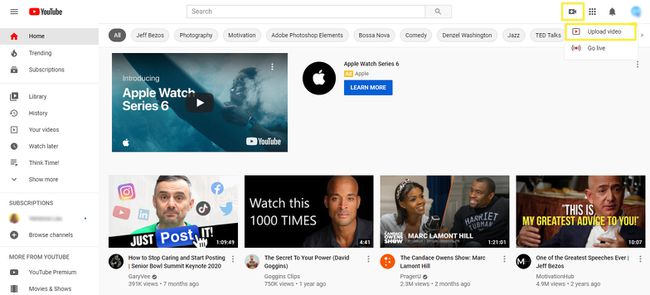
-
Отпремите свој видео. На рачунару изаберите Изаберите Датотеке да бисте лоцирали видео који желите да отпремите. У мобилној апликацији изаберите видео (или снимите нови).
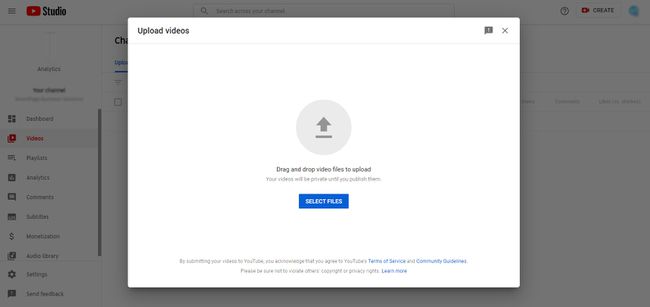
Када отпремате видео снимке из мобилне апликације ИоуТубе, имате две опције:
- Померите се кроз сличице најновијих видео снимака на вашем уређају да бисте изабрали један за отпремање.
- Снимите нови видео директно преко мобилне апликације.
Уграђена функција снимања је одлична за повремене видео блогере. Међутим, можда није најбоља опција ако морате да користите додатне апликације или други софтвер за уређивање видео записа пре објављивања. Ова упутства се фокусирају на отпремање снимљеног видеа на ИоуТубе. Погледајте упутства за свој уређај снимање видео записа.
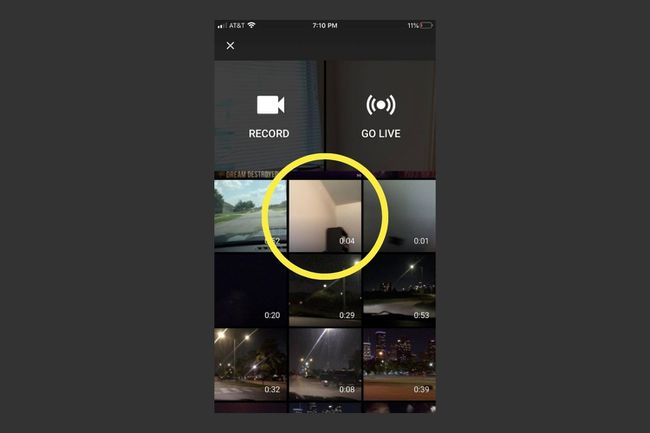
Додајте детаље о свом видеу: веб верзија
Док чекате да се видео отпреми, унесите неке детаље и прилагодите подешавања. Трака напретка на врху странице даје вам идеју о томе како ће бити потребно да се видео обради, што зависи од величине видео датотеке и брзине ваше интернет везе.
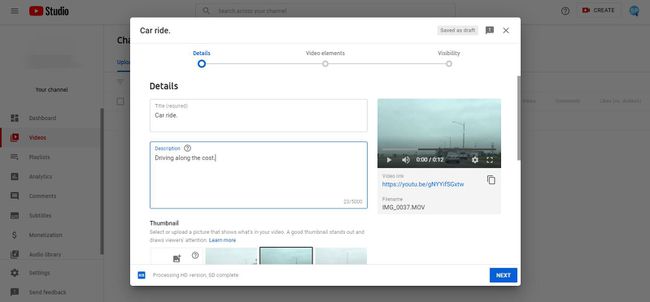
Наслов (обавезно): ИоуТубе подразумевано именује ваш видео „ВИД КСКСКСКСКСКСКСКС КСКСКСКСКСКС“ користећи комбинацију бројева. Обришите ово поље и насловите снимак како желите. Ако желите да се појави у резултатима претраге, укључите релевантне кључне речи у наслов.
Опис: Можете укључити детаљнији опис видео снимка у ово поље, заједно са додатним информацијама као што су везе ка друштвеним профилима или веб странице. Додавање кључних речи у овај одељак помаже да се ваш видео прикаже у резултатима претраге.
Тхумбнаил: Одаберите део свог ИоуТубе видеа који ће се приказати као сличица или отпремите другу слику. Ако не одаберете сличицу, ИоуТубе аутоматски бира једну за вас.
Плејлисте: Док отпремате, можете додати видео на једну од ваших тренутних ИоуТубе плејлиста или можете да креирате нову.
Публика (обавезно): ИоуТубе захтева да наведете да ли је видео направљен за децу или не.
Ограничење старости (напредно): У овом одељку можете да конфигуришете додатна подешавања за видео да бисте олакшали људима да га пронађу и погледају. Иако је овај одељак именован старосно ограничење (унапред), такође можете да урадите следеће:
- Дајте изјаву о спонзорствима или одобрењима.
- Креирајте ознаке.
- Изаберите језик за видео.
- Изаберите сертификат за титл.
- Подесите датум снимања.
- Одредите локацију видео снимка.
- Поставите ограничења лиценцирања.
- Изаберите опцију дистрибуције.
- Изаберите категорију за видео.
- Разврстајте своје коментаре.
- Онемогући коментаре.
- Дозволите заједници да да допринос вашем видеу.
- Учините статистику видеа јавном или приватном.
Додајте детаље о свом видеу: верзија апликације
Отпремање видео записа на ИоуТубе помоћу мобилне апликације се мало разликује од отпремања са рачунара. Слично друге популарне апликације за дељење видеа као инстаграм, прво добијате неколико брзих алата за уређивање са којима се можете поиграти, а затим следи картицу где можете да попуните детаље о видео снимку.
Након што изаберете видео са свог уређаја, бићете преусмерени на функцију за уређивање, која има два алата којима можете приступити из доњег менија.
- Трим: Смањите видео на одабрани део који желите да отпремите.
- Додајте филтере: Примените забавне ефекте филтера на свој видео да бисте променили боје или побољшали његов изглед.
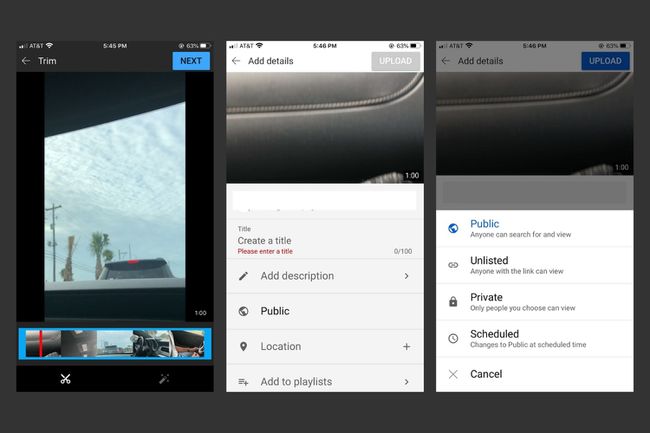
Када будете задовољни уређивањем, изаберите Следећи у горњем десном углу да бисте прешли на детаље видеа.
- Наслов:Унесите наслов за видео користећи описне кључне речи ако желите да повећате своје шансе за појављивање у резултатима претраге.
- Опис: Додајте опционални опис видеа са додатним информацијама као што су позив на акцију и везе. Користите кључне речи да повећате своје шансе за добро рангирање у резултатима претраге.
- Приватност: Изаберите да ли желите да ваш видео буде наведен као Јавно, Ненаведено, или Приватно. У овом одељку изаберите Планирано да бисте подесили подешавања видео приватности на која ће се променити Јавно на одређени датум и време аутоматски.
- Локација: Додајте своју тачну физичку локацију.
- Додај на плејлисте: Можете креирати нову плејлисту док отпремате видео или можете додати видео на плејлисту коју сте претходно креирали.
Након што унесете детаље видеа, изаберите Отпремити у горњем десном углу. Видећете траку напретка која показује колико дуго морате да сачекате пре него што заврши отпремање.
Користите ИоуТубе студио за увид у свој видео
Када се видео заврши, погледајте ИоуТубе студио за увид у њега, укључујући прегледе, претплатнике канала, коментаре и још много тога.
Да бисте приступили ИоуТубе студију на рачунару или мобилној апликацији, изаберите свој икона профила у горњем десном углу, а затим изаберите ИоуТубе студио.
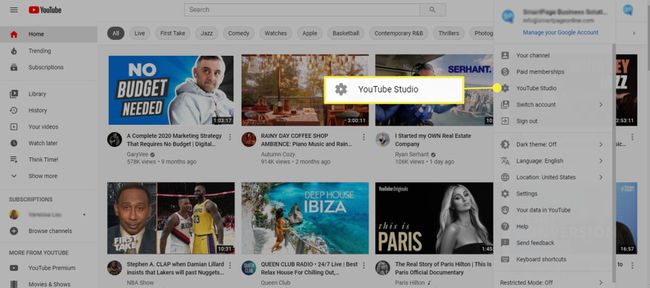
Контролна табла ИоуТубе студија приказује резиме информација о вашем каналу, као што су видео снимци које сте недавно отпремили и ваша видео аналитика. Користите га да видите како гледаоци гледају ваше видео снимке и комуницирају са њима. Ово уочава трендове који ће вам помоћи да побољшате свој садржај и навике отпремања.
